创建堆叠文字
- 依次单击

 。 查找
。 查找
- 指定边框的对角点以定义多行文字对象的宽度。
- 输入要堆叠的文字,并用以下字符中的一个作为分隔符:
- 正斜杠 (/) 以垂直方式堆叠文字,由水平线分隔。
- 磅字符 (#) 以对角形式堆叠文字,由对角线分隔。
- 插入符 (^) 创建公差堆叠,不用直线分隔。
- 执行以下操作之一:
- 选择文字,然后在“格式”面板的“文字编辑器”选项卡上,单击“堆叠”。

“文字编辑器”选项卡是功能区上的一个上下文选项卡,它会在用户选择多行文字对象时显示。
- 如果您在正斜杠、井号或插入符前后输入了数字字符,请输入一个空格,或输入以下列表中的一个有效字符。文字将自动堆叠。
符号名称 符号 符号名称 符号 波浪号 ~ 等号 = 重音符 ` 大括号 { } 感叹号 ! 中括号 [ ] at 符号 @ 竖杠 | 井号 # 反斜线 \ 美元符号 $ 冒号 : 百分比符号 % 分号 ; 插入符 ^ 双引号 " “与”符号 & 单引号 ' 星号 * 小于号和大于号 < > 圆括号 ( ) 问号 ? 下划线 _ 逗号 , - 选择文字,然后在“格式”面板的“文字编辑器”选项卡上,单击“堆叠”。
更改堆叠文字的特性
- 双击多行文字对象,然后选择已堆叠的文字。
- 单击显示在文字附近的闪电图标。

- 单击“堆叠特性”。
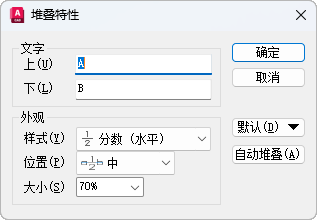
- 在“堆叠特性”对话框中,根据需要更改设置。
- 要指定自动堆叠的特性,请单击“自动堆叠”。
取消堆叠文字
- 双击多行文字对象,然后选择已堆叠的文字。
- 单击显示在文字附近的闪电图标。

- 单击“取消堆叠”。